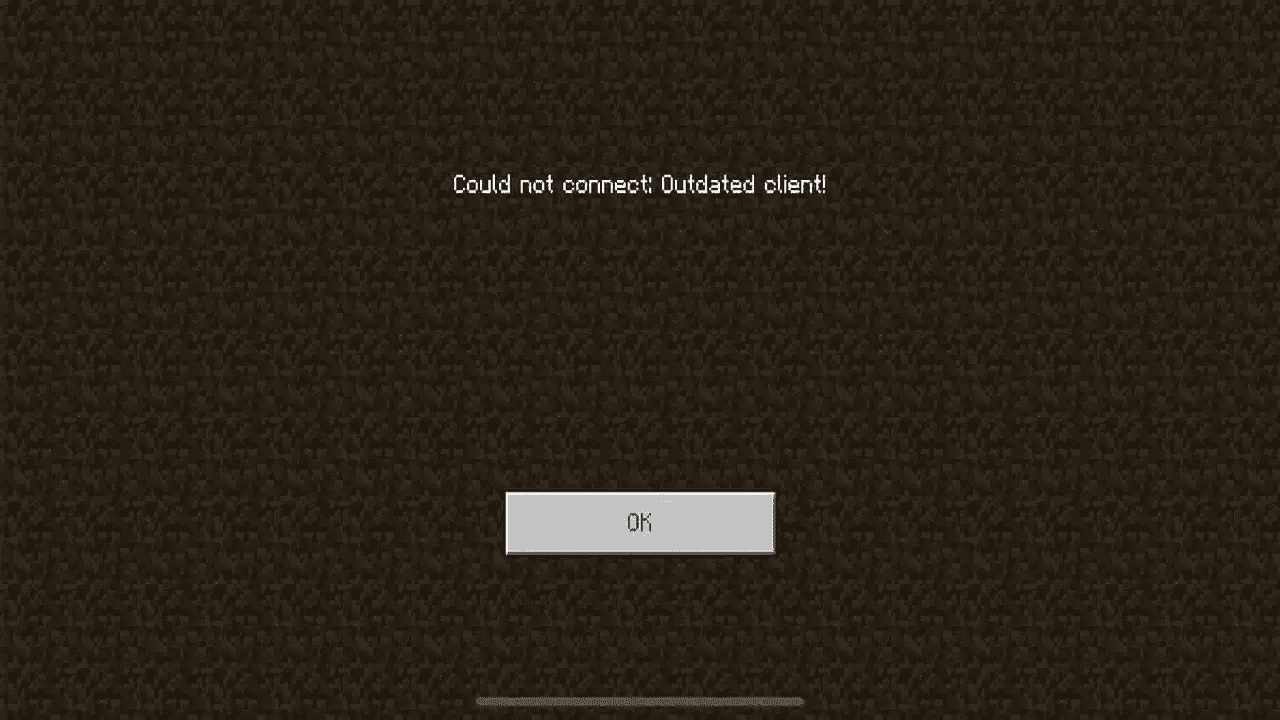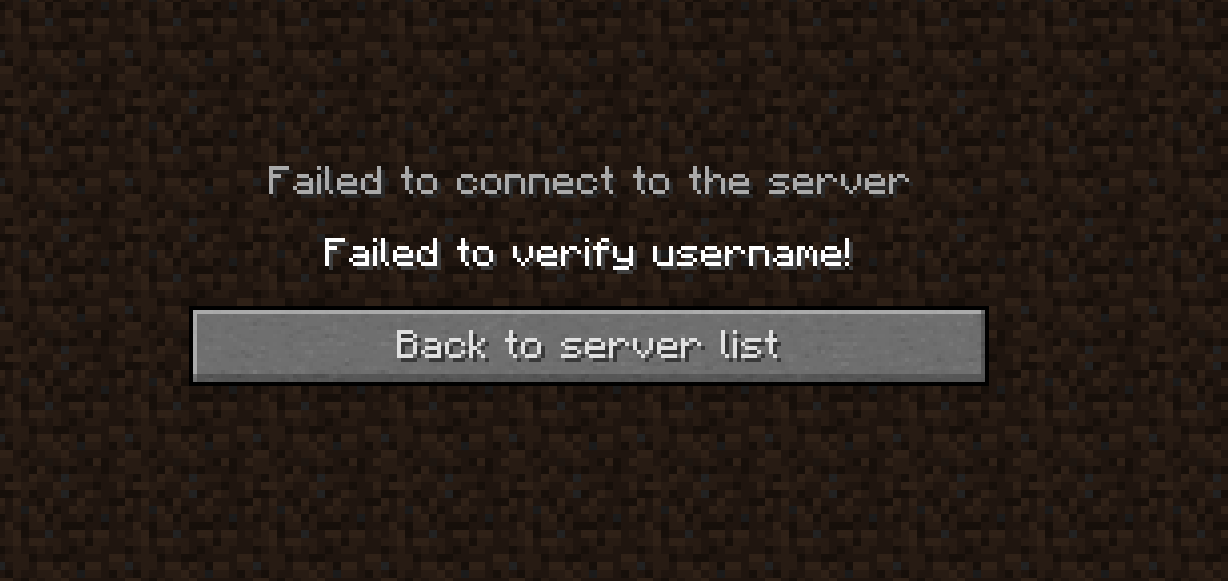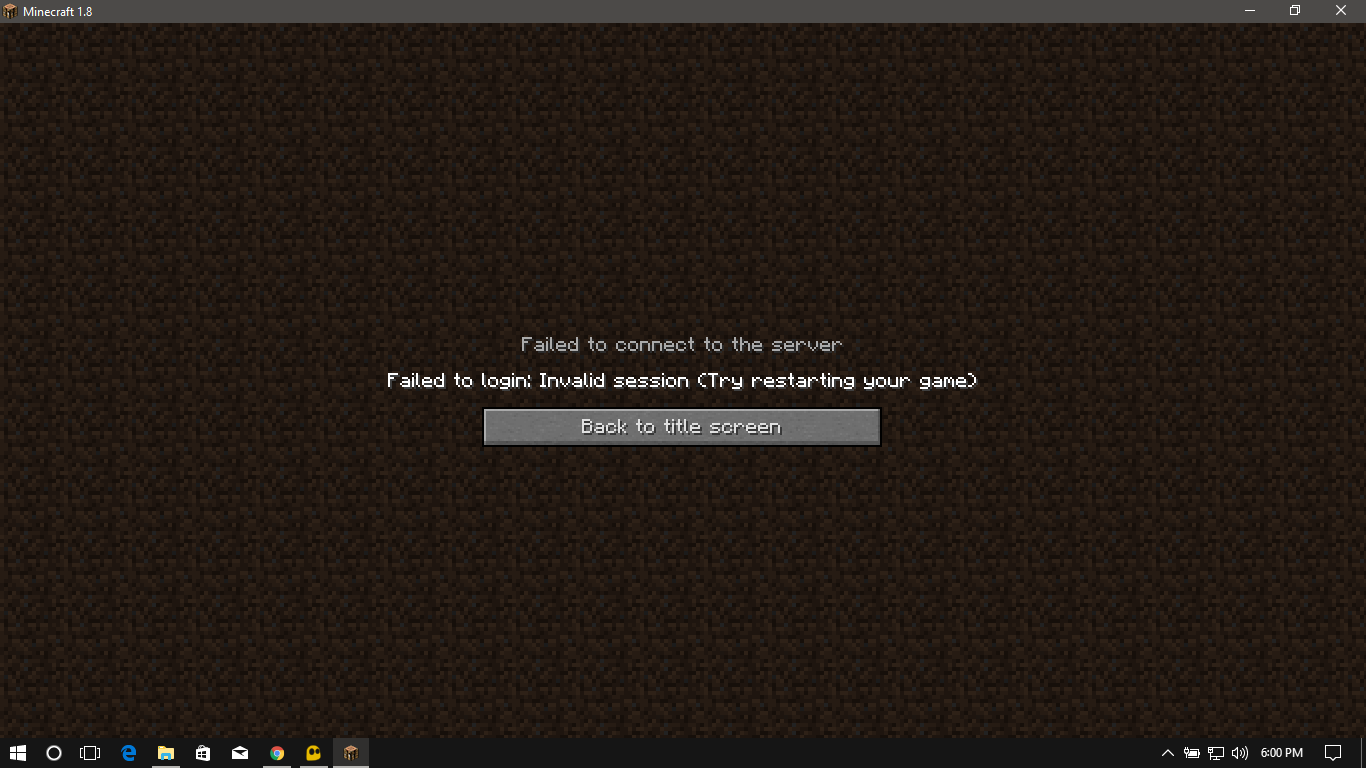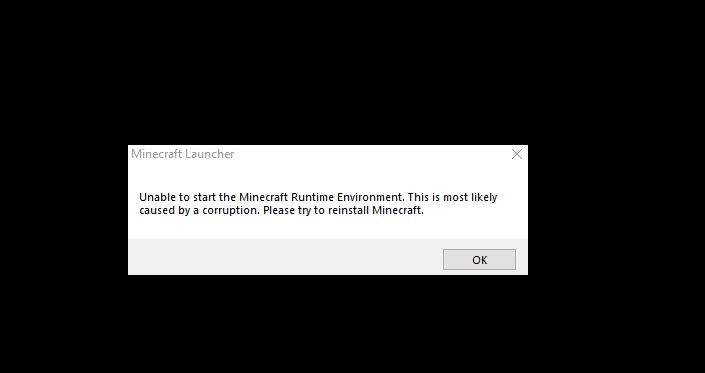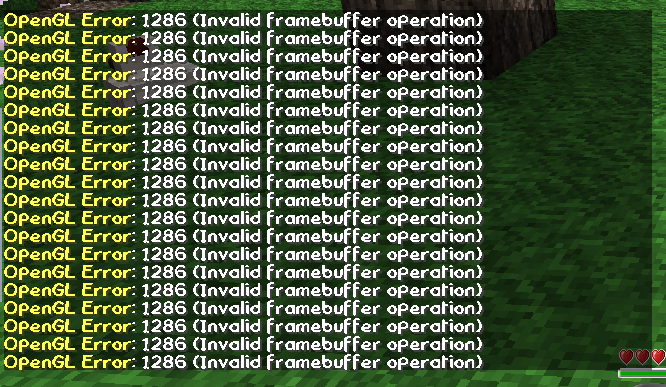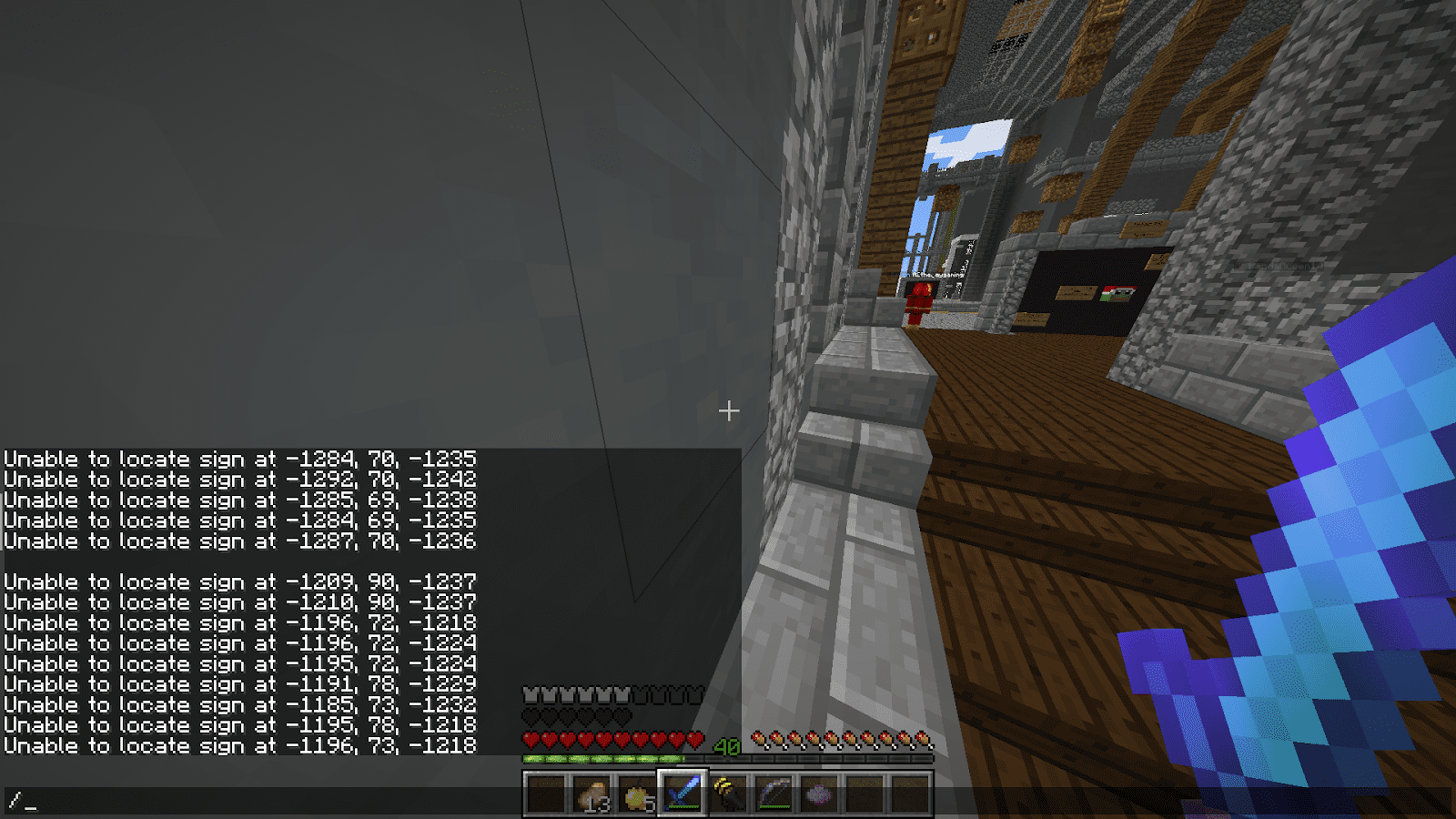Решение ошибки “Disconnected by Server – Outdated Client!” в Minecraft
Ошибка “Disconnected by Server – Outdated Client!” в Minecraft возникает, когда версия клиента пользователя устарела и требует обновления. Однозначным методом исправления данной ошибки является обновление вашей игры. Ведь, “Disconnected by Server – Outdated Client!” - всплывает потому что файлы игры устарели. Она также может возникнуть, если вы играете в бета-версию и пытаетесь играть с
Решение ошибки “Failed to verify username!” в Minecraft
Ошибка “Failed to verify username!” в Minecraft может возникать, когда серверу не удается проверить ваше имя пользователя на официальных серверах Mojang. Отключить проверку лицензии - вот что следует выполнить: 1. Зайдите в основную директорию вашего сервера. 2. Отыщите файл server.properties. 3. Начните редактировать его при помощи блокнота. 4. Отыщите строчку "online-mode=true". 5. Замените "true" на "false", теперь строчка выглядит
Решение ошибки “Failed to check session” в Minecraft
Ошибка “Failed to check session” в Minecraft возникает при попытке игры проверить активную сессию пользователя. Как исправить эту проблему всего за несколько минут: Шаг 1: Войдите в свой аккаунт на сайте Перейдите на сайт, где находится панель управления вашим сервером и войдите в свой аккаунт. Шаг 2: Управление сервером После входа перейдите в раздел "Серверы" и выберите "Управление
Решение ошибки “Connection throttled!” в Minecraft
Ошибка “Connection throttled!” в Minecraft связана с чрезмерно быстрыми попытками подключения к серверу. Вероятно, проблема возникает из-за большого количества подключений или спама. Возможно, сервер автоматически добавляет вас в черный список на определенное время. Чтобы избежать подобных проблем в будущем, важно: Избегать спама или чрезмерного количества запросов к серверу. Ограничьте количество запросов, чтобы избежать попадания в
Решение проблемы “Invalid Session (Try restarting your game)” в Minecraft
Ошибка “Invalid Session (Try restarting your game)” в Minecraft возникает, когда игровая сессия теряется или становится недействительной. Вот несколько шагов для решения этой проблемы: 1. Перезапустите игру: Простейшим и часто эффективным способом решения ошибок "Invalid Session" в Minecraft является перезапуск игры. Закройте Minecraft полностью и повторно запустите его, чтобы установить новую сессию. 2. Перезапустите лаунчер: Иногда
Решение ошибки “Unable to start the Minecraft Runtime Environment” в Minecraft
Ошибка “Unable to start the Minecraft Runtime Environment” в Minecraft указывает на проблемы при запуске игры из-за некорректной рабочей среды. Вот несколько шагов для решения этой проблемы: 1. Переустановите Minecraft: - Откройте настройки хранения в главном меню. - Найдите и удалите лаунчер Minecraft. - Скачайте новый установщик Minecraft с официального сайта Mojang. - Установите Minecraft, следуя обычным инструкциям. 2. Откройте
Решение ошибки “A fatal error has been detected by the Java Runtime Environment” в Minecraft
Ошибка “A fatal error has been detected by the Java Runtime Environment” в Minecraft указывает на проблемы связанные с Java Runtime. Вот два действия, способные избавить вас от данной проблемы: 1. Удостоверьтесь в актуальности версии Java: Причиной появление проблем в Minecraft может быть устаревшая версия Java. Рекомендуем обновить Java до последней доступной версии. 2. Обновите драйверы
Решение ошибки “Version Mismatch” в Minecraft
Ошибка “Version Mismatch” в Minecraft возникает, когда версия клиента не совпадает с версией сервера. Это может привести к различным проблемам во время игры. Вот действия, которые могут помочь решить эту проблему: 1. Проверьте версию клиента и сервера: Ваш клиент Minecraft должен соответствовать версии сервера, на который вы хотите зайти. Это можно проверить в лаунчере перед
Решение ошибки “OpenGL Error 1286 (Invalid framebuffer operation)” в Minecraft
Ошибка “OpenGL Error 1286 (Invalid framebuffer operation)” в Minecraft возникает из-за проблем библиотекой OpenGL и ошибочными процессами кадрового буфера. Рассмотрим несколько методов решения этой проблемы: 1. Перенастройка настроек видео: Запустите Minecraft, зайдите в "Настройки" и выберите "Настройки видео". Убедитесь, что опция "Показывать ошибки GL" отключена. 2. Отключение буфера трафарета: В некоторых случаях помогает добавить следующую строку
Решение ошибки “Unable to locate Sign at…” в Minecraft
Ошибка “Unable to locate Sign at…” в Minecraft может появляться из-за проблемы с загрузкой определенных игровых знаков (табличек). Вот несколько способов ее исправить: 1. Перезагрузите мир: Выходите из игры и загрузите мир заново. 2. Проверьте наличие таблички: Убедитесь, что указанная табличка действительно существует. 3. Используйте команды для восстановления: Создайте новую табличку с помощью команды `/give`. 4. Проверьте целостность